はじめに
興味深い事に気付きました。
DaVinci Resolveを使って動画編集していた所、インポートできないMP4の動画ファイルがいくつか見つかりました。
それを一覧にしたのが以下になります。
これらの動画は、いずれもOBS StudioのPC画面録画機能を使って作成したものです。
このフォルダーの中でNGと書かれた上4つのファイルが、DaVinci Resolveに取り込めなかったMP4の動画ファイルです。
これをご覧頂きます様に取り込めなかった動画ファイルにはいくつか共通点があります。
先ず一つ目が、どれもコーデックが、古いH.264(ビデオ圧縮の列にある3436…がそれを示す)である事です。
そして二つ目が、上3本の動画のフレームレートが29.83~29.98fpsと、規格化された29.97fps或いは30fpsと異なる事です。
原因
ではこの様なフレームレートになった理由ですが、恐らく画面の変化に対してPCの処理能力が追い付かなくてドロップフレームが発生したか、或いは設定したビットレートが低くてエンコード(圧縮)が間に合わず、本来のフレームレートを維持できなかったのでしょう。
なお4本目の動画は、フレームレートが正規の29.97fpsでありながらDaVinci Resolveに取り込めませんでした。
これは四捨五入して29.97fpsであるものの、正確には29.965fpsもしくは29.974fpsの様にDaVinci Resolveにとっては規格外でに取り込めなかったのでしょう。
これらの動画は、ファイル容量を減らすため、ビットレートはギリギリまで抑えているので、こんな事があるのかもしれません。
対策
これを防ぐためには、ビットレートを上げてやって、PCの負荷を減らしてやれば良いのです。
なおビットレートを上げると、却ってPCの負荷が増える様に思ってしまいますが、逆です。
ビットレートを上げると動画を無理に圧縮しないで済む分、PCの負荷は減るのです。
そうなると、このフレームレートを見る事によって、ビットレートを上げるもしくは下げるの目安になりそうです。
またこの様にMP4の動画ファイルでありながらDaVinci Resolveにインポートできない場合は、この動画をインポートできる融通性のある動画変換ソフトで再度29.97fpsもしくは30fpsに変換してやればインポートできます。
実際これらのファイルは、異なる動画編集ソフトであるWondeshere Filmoraでは読み込めますので、それで一度MP4に変換すれば、DaVinci Resolveにインポートできます。

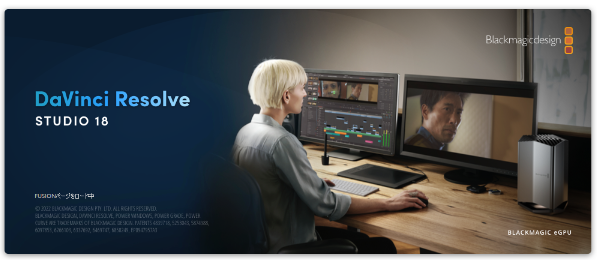
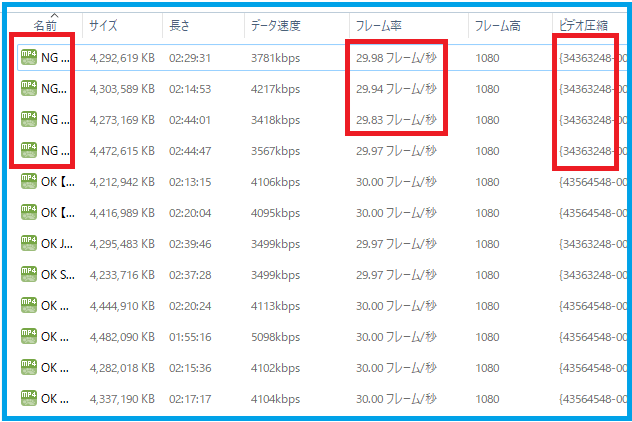


コメント